 发布时间:2023.03.08
发布时间:2023.03.08
 浏览次数:5172次
浏览次数:5172次
在如今的PC市场中,各种类型的主板五花八门,层出不穷,几乎能够囊括所有类型用户的使用需求,而在板载CPU主板这个领域中,将因特尔移动端CPU集成于桌面级主板上,而使产品的性能与价格达到平衡的厂商,几乎只有尔英科技这一家了。
尔英科技在PC硬件上产品线丰富,其中包括内存条、SSD固态硬盘、风冷散热器、显卡以及当家产品的板载CPU主板,尔英各类产品由于其出色的性价比而一直广受市场追捧。

随着因特尔第12代酷睿系列CPU的推出,其桌面端CPU大幅升级的性能让无数DIY用户求之若渴,同时也不要忽略了12代移动端CPU也拥有同样出色的性能表现,以及更为亲民的价格。
在无数粉丝用户盛情不断的要求下,尔英科技也自然为大家带来非常具有品牌特色设计的新一代系列产品,今天,咱们就来仔细聊聊这款FANTASY/i7-12700H/G660主板。

FANTASY/i7-12700H/G660主板搭载了英特尔新款G660芯片组,新款主板拥有DDR4双通道内存插槽,PCIe 4.0插槽和两条M.2插槽,并针对Raptor Lake做了相关的优化设计,为游戏玩家提供了性能保障,以下是FANTASY/i7-12700H/G660主板规格。
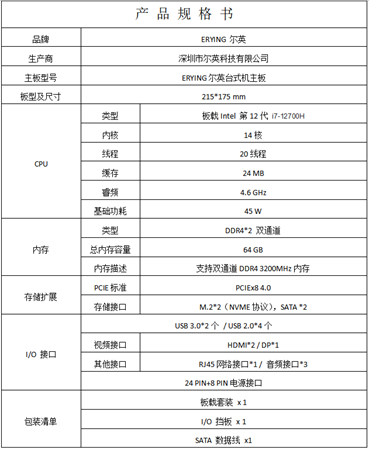
FANTASY/i7-12700H/G660主板风格明显,其外观继承了尔英科技产品过往简约的设计,主板供电配备有简洁的金属装甲,为主板供电模块提供良好的散热保障。

在CPU散热方面,主板采用了铜铝直触盖板,一方面可以有效防止CPU损伤,另一方面也能有效帮助CPU核心散热,降低运行过程中的积热问题。

由于新一代CPU i7-12700h的规格限制,FANTASY/i7-12700H/G660主板配备双通道DDR4内存插槽,采用常规的双卡扣式设计,方便用户在狭小的机箱内拆卸内存,主板最大内存容量为64GB,支持的内存频率为3200MHz。

此款主板还拥有1个PCIE4.0×8插槽,1个PCIe 3.0 x4的扩展插槽,两个M.2接口,上方M.2接口支持2260/2280规格的SSD固态硬盘,下方M.2接口支持2242/2280规格的SSD固态硬盘,再搭配主板配备的两个SATA接口,足以满足用户的日常存储需求。

在I/O背板接口方面,拥有2个HDMI接口,一个DP接口,2个USB 3.0接口,4个USB2.0接口,1个RJ45网络接口,3个音频接口以及一个无限网卡插槽。背板接口分布合理,充分利用了主板空间,对于DIY装机来说,这些细节都是很友好的。

FANTASY/i7-12700H/G660主板总体在设计上做到了简约大气,各项功能全面,符合现在市面上的主流水准,接口配置上虽然不太充裕,但在普通用户日常使用上是完全足够的。i7-12700h强大的性能以及内置的一块性能不错的Iris Xe Graphics 96EU核显,再搭配上其不错的价格,的确可以说是一块相当优秀的主板了。

主板BIOS介绍
在按下开机键之后,大家可以连续点按键盘delete键,直到出现bios页面为止。
进入尔英主板BIOS后,可以看到采用的是公用版本bios,不过后续尔英科技会推出新版本的企业bios,新版bios将会很有尔英科技的品牌特色,整体界面采用黑蓝白的配色,符合其简约而科技的风格,请大家保持期待。
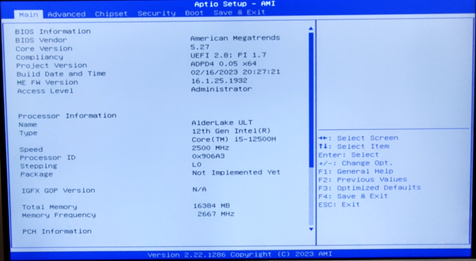
进入BIOS首页,可以看到系统的主要信息,包括CPU、主板、南桥以及一些其他基本信息。在主页下方有中、英双语言选项,大家可以根据情况自行选择。
Bios暂不支持鼠标控制,大家可以使用键盘的↑↓←→键进行功能页面切换,enter键选择,esc键返回,在所有配置设置完毕后,按F4进行保存,主机会自动重启进入系统。
在高级菜单中我们可以对主机各项硬件进行详细设置,包括ACPI设置(高级电源管理配置)、CPU超频设置、USB设置、风扇设置等等。
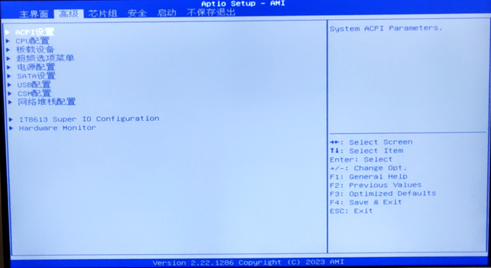
在芯片组菜单页面内,我们可以对内存和GPU进行详细设置,内存的XMP和手动超频的参数设置也在这里,点击内存模块资源选择XMP模块1,就可以直接进行设置,设置完成之后不要忘了按F4进行保存。

至于后面的安全、启动和保存菜单就不一一介绍了,值得注意的是,如果你需要重装系统的话,就需要在启动选项中选择启动首选项,具体的装机教程这里就不再赘述了。
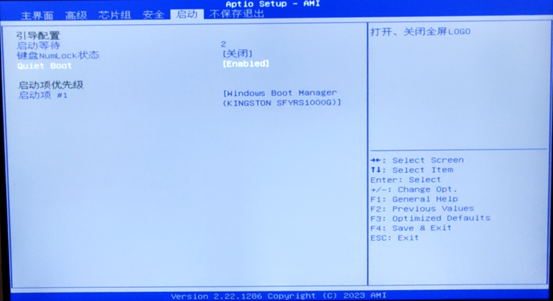
总结
尔英科技这款充满其品牌特色设计的FANTASY/i7-12700H/G660主板,对于喜欢性价比与DIY体验的深度玩家来说是一个不错的选择,7供电设计,虽不充裕,但依然能够让i7-12700h稳定保持在单核睿频4.7GHz的频率下。

一眼下来,FANTASY/i7-12700H/G660主板的板载CPU自然是其最大的特点,装机上更偏向硬件之间的搭配与散热方面,毕竟这款CPU的性能之强取决于功耗的强弱,在高功耗下,散热自然就是重中之重了,相信一定有不少玩家对这款颇具特色的主板产生兴趣的。
本文部分视频,图片来源于网络,文字来自于创意,若侵权请联系作者删除。









